Как убрать панораму в кс го через файлы
Вот и вышел долгожданный апдейт, который добавил в CS:GO новое игровое меню — Panorama UI — что это, и для чего оно нам надо, будем разбираться ниже.
ЧТО ТАКОЕ PANORAMA UI в CS:GO
Это интерфейс, разработанный Valve, который заимствует концепции как из CSS (каскадные таблицы стилей), так и из HTML (язык гипертекстовой разметки). CS:GO в настоящее время использует Scaleform (еще один интерфейс пользовательского меню, разработанный Autodesk), в то время как режим Big Picture Mode и Dota 2 давно работают на Panorama. Поэтому совсем скоро публичный клиент CS:GO наконец-то обзаведётся своим panorama ui.
КАК УСТАНОВИТЬ PANORAMA UI
С 20 июня 2018 новое меню доступно только в бета версии CS:GO, поэтому, если есть необходимость ознакомиться с меню лично, следуйте инструкции для перехода на бету кс го.
UPDATE: С 7 июля 2018 - Panorama UI доступна в публичной версии CS:GO. Для активации нового интерфейса нужно следовать инструкции ниже:
-
Нужно открыть библиотеку Steam.
КАК ОТКЛЮЧИТЬ PANORAMA UI
После обновления от 30.08.2018 - Panorama установлена всем игрокам по умолчанию. Отключить panorama и вернуть старый интерфейс кс го больше нельзя . Раньше была доступна команда -legacyscaleformui благодаря ей можно было отключать Panorama, но она больше не поддерживается.
ОБЗОР PANORAMA UI
При запуске игры Вы увидите следующий интерфейс — «Основное меню». На мой взгляд, из-за новизны оно воспринимается достаточно хорошо, но при более глубоком изучении всех нововведений возникает чувство какой-то что ли, халтуры. Т.е. всё сделано как-то слишком просто и максимально минималистично. НО! Один из разработчиков VALVE как раз упоминал про это, а именно: в своём твиттер аккаунте он утверждал, что не будут сейчас делать то, что может задержать выход Panorama UI в массы.
Основное меню
На скриншоте выше видно, что основное меню Panorama UI разделено на 5 блоков, а именно (перечисляем слева на право):
- Меню навигации слева.
- Блок новостей.
- Блок
обогощения Гейбабыстрого доступа к акциям VALVE, подготовленных лично для Вас, а также вкладки для покупки ключей, кейсов и т. д. - Место анимации модели игрока (кстати, модельку игрока и оружие для отображения Вы выбираете сами, ниже расскажу где и как)
- Меню Вашего аккаунта и личной информации таких как — звания, достижения, медальки, друзья и прочее. Меню привязано к правой части экрана.
Рассмотрим каждый из этих блоков в отдельности.
Навигационное меню
Старое меню навигации располагалось вверху экрана (скрин ниже) — при этом всегда было очевидно, что какие-то новые пункты меню добавить будет не просто.
В Panorama UI меню навигации привязано к левой части экрана, и есть возможность для добавления новых пунктов.
На сегодня, доступные следующие пункты меню:
- Основное меню
- Играть в CS:GO
- Инвентарь
- Смотреть игры и турниры
- Патруль
- Меню настроек
- Выход из игры (в самом низу экрана)
Весьма интересно, как будет реализовано появление операции — будет отдельный блок в основном меню, или же просто отдельный пункт в меню навигации? Посмотрим.
Блок новостей
Блок новостей занимает около 30% всего экрана. Наконец-то, он теперь частично доведён до ума, нормальная прокрутка, некоторые визуальные эффекты при наведении на новость. НО! По прежнему, при нажатии на новость, открывается окно стима. Что является не совсем удобным и приятным. Ниже, Вы сможете оценить новый блок новостей в panorama ui.
Блок покупок
Данный блок разработчики VALVE разместили сразу под новостями, и его основное предназначение - обогащение Гейба :) Делится он на следующие разделы:
- Купоны - итем со скидкой подобранный персонально для тебя, например, капсулы с наклейками, граффити и т.д.
- Магазин - в котором можно купить только "именной ярлык" или "статтрек обменник".
- Ключи - тут всё понятно, ключи к ящикам.
- Торговая площадка - покупка кейсов.
Анимация игрока с оружием
Абсолютное новшество - это фоновая анимация локации и персонажа с оружием в основном меню, а именно:
-
Живой бэкграунд, по дефолту это участок карты Nuke. Но умельцы нашли способ это изменять на своё, например на фон из PUBG:
Все доступные анимации с оружием - можно увидеть на видео ниже:
Меню аккаунта
Меню аккаунта расположено справой части экрана, его можно разделить на два блока.
-
Информация Вашего аккаунта такая как аватар, звание, ранг, шкала опыта, данные о кол-ве похвал и т.д.
Релиз PANORAMA UI
Дата выхода - июль 2018. Почему именно Июль? Да всё очень просто, потому что нужно успеть обкатать игровое меню до начала major-турнира в сентябре этого года.
Что нам еще известно по поводу выхода Panorama UI? Ходит слух, что вместе с релизом меню выйдет и новая операция CS:GO, а соответственно и новый кейс.
Но и это еще не всё! Умельцы в файлах последних обновлений Бета клиента игры, нашли файлы нового оружия Нас ожидает появление в CS:GO - пистолета-пулемёта MP5SD. В видео ниже Вы можете увидеть новое оружие ксго в действии:
MP5-SD был добавлен в официальную версию CS:GO 16 августа 2018. Ознакомиться с обновлением можно тут.
Тестирование PANORAMA UI
Разработчики VALVE активно работают над исправлением найденных багов и косяков, и благодаря отзывам пользователей, которые приняли участиие в тестировании, всего лишь за неделю после выхода бета версии Panorama UI - вышло уже 3 крупных апдейта.
Panorama UI – новая часть пользовательского интерфейса, которая решает различные вопросы. В этой статье мы рассмотрим, как отключить панораму в кс го.
Что такое Panorama UI в CS:GO?
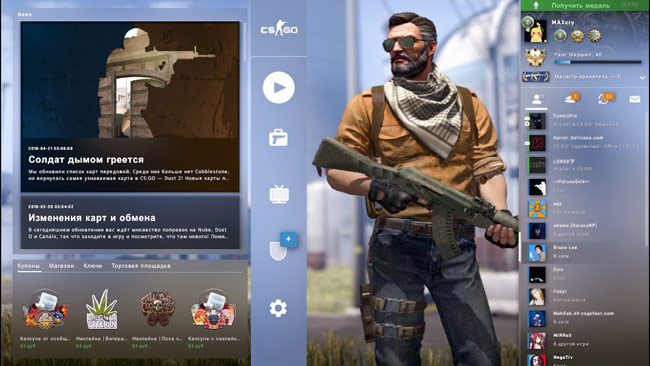
Panorama UI в CS:GO – это специальный интерфейс, разработанный студией Valve, который предназначен для заимствования концепций из CSS и HTML. Стоит отметить, что до недавнего времени Counter Strike: Global Offensive использовала пользовательский интерфейс Scaleform, в то время как популярные игры Dota 2 и Big Picture Mode, весьма давно эксплуатируют режим Panorama. Панорамный режим впервые появился в beta-версии CS:GO от 20 июня 2018 года. А с 7 июля 2018 года Panorama UI доступна для использования в публичной релизной версии Counter Strike.
Более того, новейший панорамный режим решает ряд проблем, связанных с прошлыми сборками игры:
- во время открытия меню наблюдались незначительные лаги;
- навигация неудобна в эксплуатации;
- реализация пользовательского интерфейса являлась спорным решением, поскольку вызвала как положительные, так и негативные отзывы игроков.
- Тем не менее, команда разработчиков и тестеров работают над интерфейсом, чтобы довести идею «до ума».
Зачем нужна Panorama UI в CS:GO?
Новая Panorama UI предлагает игроку следующие возможности:
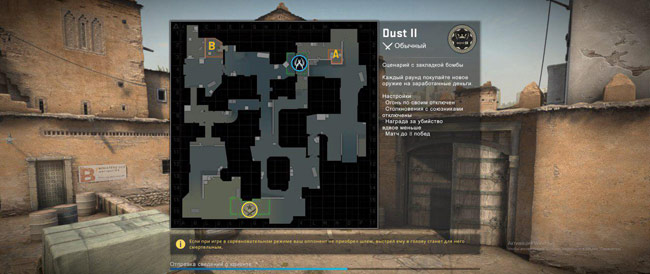
- Детальная настройка стала проще. Игрок без проблем может заменить игровой фон и панорамные фрагменты.
- Стабилизировалось быстродействие. Исчезли мелкие лаги во время переключения вкладок меню, поскольку панорама требует меньше системных ресурсов персонального компьютера. В связи с этим также увеличился FPS.
- Благодаря обновлению интерфейса произошли мелкие исправления. Так, например, заметен бар прогрузки карты, пистолет Чизет имеет «свежую» анимацию перезарядки, а дубли воспроизводятся с удвоенным тикрейтем 64.
Как выключить панорамный режим в CS:GO?
В обновлении от 3 августа 2018 года Panorama UI настроена всем игрокам по умолчанию. Тем не менее, разработчики оставляют возможность каждому пользователю отключить панорамный режим. Чтобы отключить панорамный режим в лицензионной версии игры Counter Strike: Global Offensive, следует:
- Зайти в «Библиотеку» Steam.
- Кликнуть правой кнопкой мыши по названию «Counter Strike: Global Offensive» и выбрать меню «Свойства».
- Нажать на кнопку «Установить параметры запуска».
- В открывшемся диалоговом окне следует прописать параметр «-scaleform».
- Нажать на кнопку «ОК», чтобы сохранить изменения.
Обратите внимание! Файл csgo.exe следует заметить старой версией.
P.S. Если этот метод не сработал, то пропишите в параметрах запуска такую команду: -legacyscaleformui
После обновления кс го 30 августа вернуть старый интерфейс больше нельзя
Что делать теперь - как жить после отключения панорамы 30.08.2018?
Итак, последнее обновление преподнесло многим игрокам неприятный сюрприз - Valve полностью отказалась от старого интерфейса и теперь убрать панораму нельзя.
- Специально для слабых пк Valve сделали поддержку команды @panorama_eco_mode 2. Пропишите её в параметрах запуска
- Пропишите также в параметрах запуска -fps_max 10000 -fps_max_menu 10000
- Вы также можете попробовать запустить кс го в окне - у некоторых это приводит к повышению фпс
Как включить панорамный режим в CS:GO?
Сейчас он включен по умолчанию. Если вы отключали панорамный режим и теперь решили его вернуть, вам необходимо:

Что такое Panorama в CS: GO
Panorama UI в CS: GO – это новый игровой интерфейс, который был создан разработчиками, а именно Valve. До этого тут использовался режим Scaleform. Следует заметить, что другие популярные шутеры сетевого характера давно перешли на Panorama. В КС ГО функция появилась уже 20 июня 2018 года, а начинания с 7 июля 2018 покинула тестирование и была добавлена в основной клиент Counter Strike.
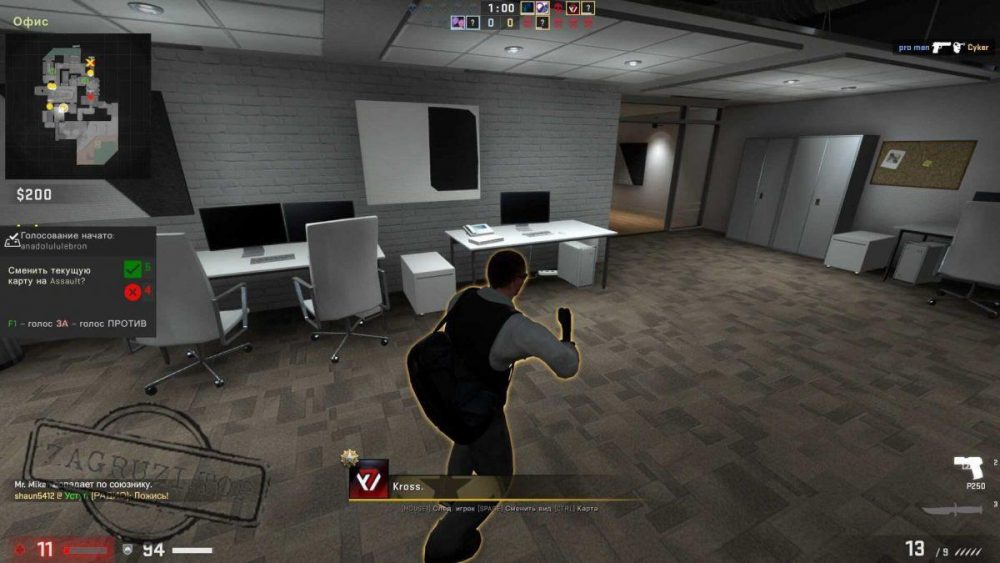
Достоинства нового режима
Некоторым пользователям новый дизайн не нравится, и они хотят убрать его и вернуть старую версию, но на самом деле новшество приносит целый ряд преимуществ, которые сложно переоценить.
Более того, новый режим решает ряд трудностей, связанных с ранними сборками:
- С приходом нового интерфейса были устранены лаги при открытии меню.
- Навигация стала гораздо более удобной и понятной.
- Улучшилась общая скорость игры.
В дальнейшем положение дел будет улучшаться и мелкие недоработки будут постепенно устранены патчами.
Приход панорамы неотвратим и, если вы даже отключите ее, в ближайших обновлениях она вернется без возможности деактивации.
Как убрать панораму в CS: GO?
Давайте разбираться, как же отключить эту функцию после обновления КС: ГО. Делается это следующим образом:
- Открываем наш Steam и переходим к купленным продуктам. Делаем правый щелчок мышью по названию CS: GO и из выпадающего меню выбираем пункт «Свойства».
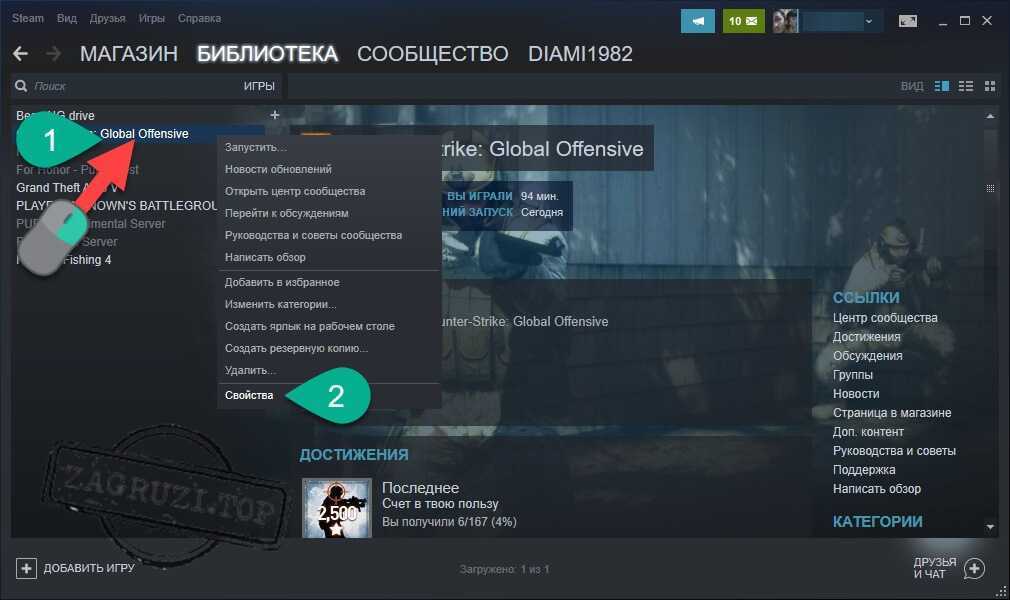
- Жмем кнопку, которую мы обвели красной рамкой. Она предназначена для редактирования параметров запуска игры.
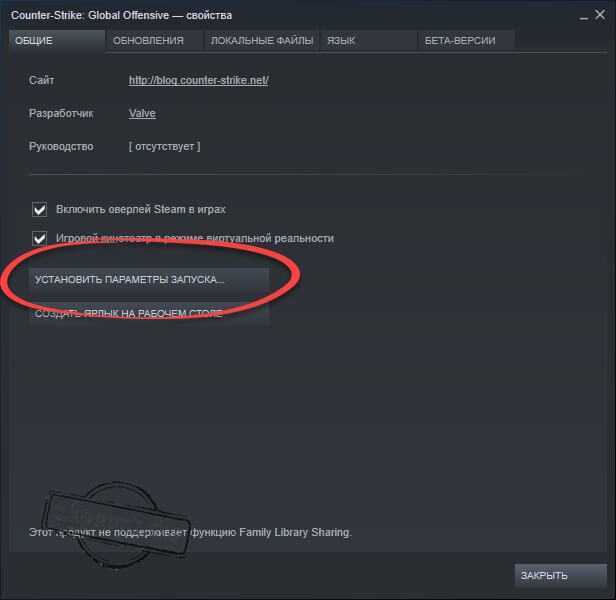
- Для того чтобы убрать панораму и запустить КС: ГО без нее вводим в появившееся окошко команду -legasyscaleformui, затем жмем ОК.
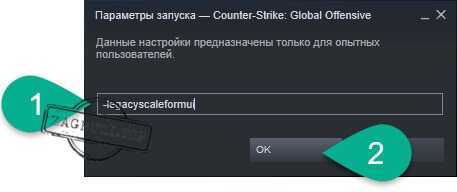
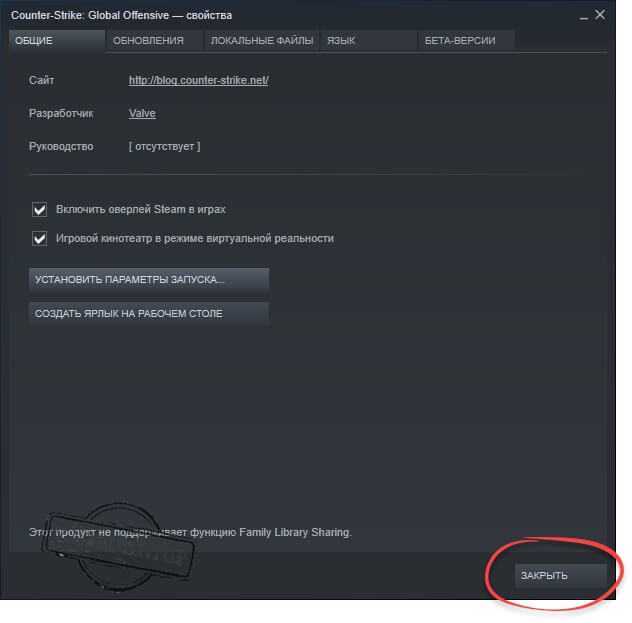
- Осталось только запустить CS: GO и попробовать, удалось ли нам поставить старую графику, убрать то что было и поменять ход событий.
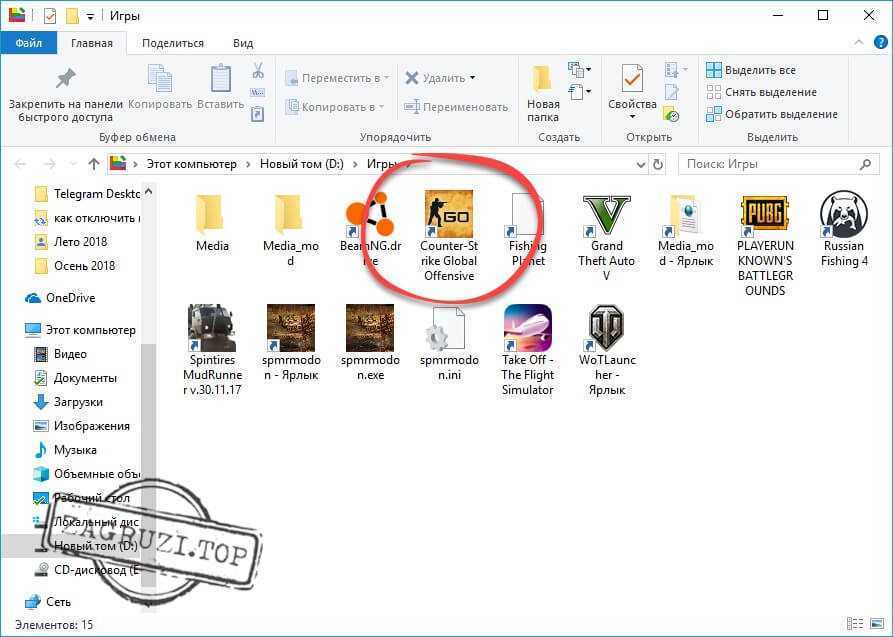
Для того чтобы выключить новый дизайн в игре, которая не входит в Steam (пиратка), перейдите в лаунчер и нажмите иконку настроек.

Тут пропишите одно из значений и закройте окошко.

Внимание: CS: GO постоянно обновляется и не факт, что уже завтра убрать панораму таким способом уже не выйдет.
Как включить панораму
Если вам, наоборот, нужно не отключить, а включить новый режим в КС: ГО, следуйте нашей пошаговой инструкции:
- Открываем Steam и, перейдя в библиотеку, кликаем ПКМ по нашей КС: ГО. В контекстном меню жмем Свойства.
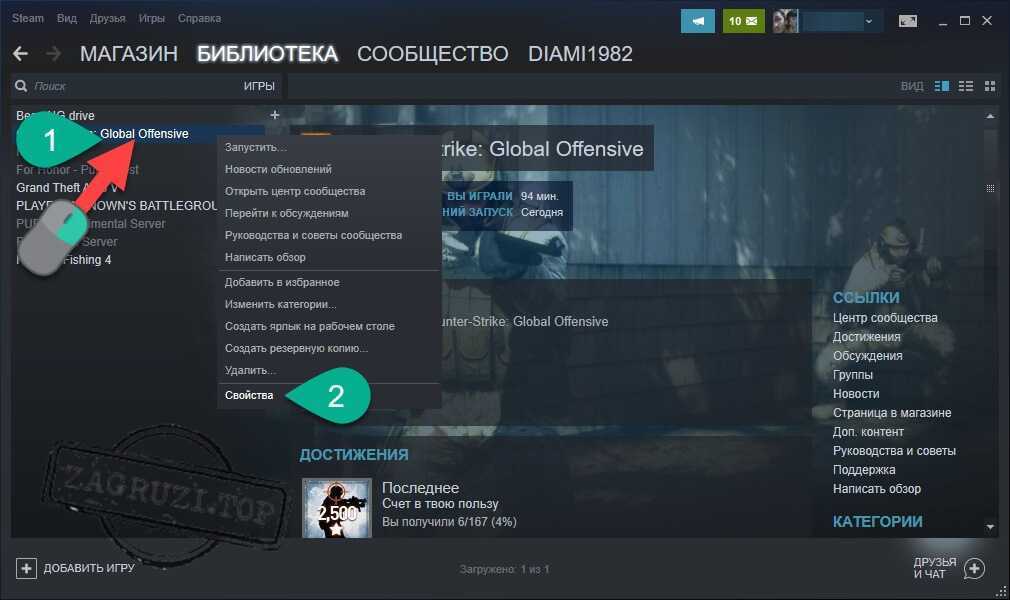
- На следующем этапе выбираем пункт параметров запуска CS: GO.
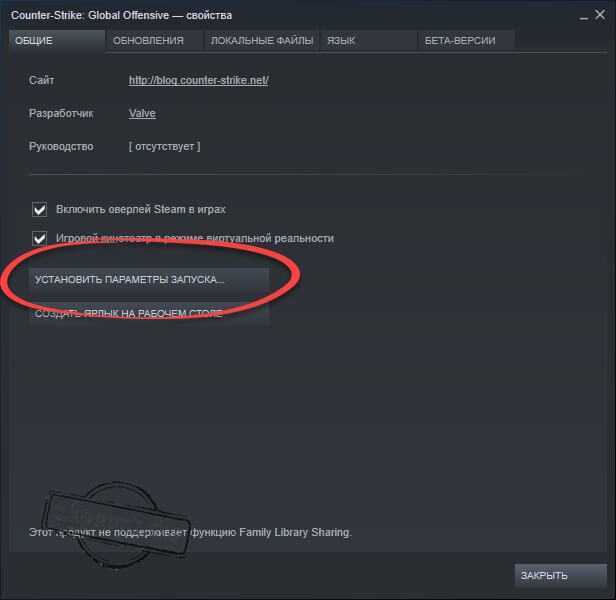
- В новом окошке прописываем команду -panorama и жмем отмеченную кнопку.

После этого новый интерфейс будет включен по умолчанию.
Мы не рекомендуем убирать панораму, будущее однозначно за новым типом графики и от него уже никуда не деться. Все равно скоро настанет момент, когда убрать нововведение будет нельзя.
Что делать, если не отключается?
Если вы хотите убрать панораму, но у вас не получается «вырубить» ее, не спешите отчаиваться, мы можем увеличить ФПС и на новой версии, а делается это так:
- Запускаем магазин приложений и переходим на вкладку с вашими играми. Далее кликаем ПКМ на CS: GO и открываем свойства.
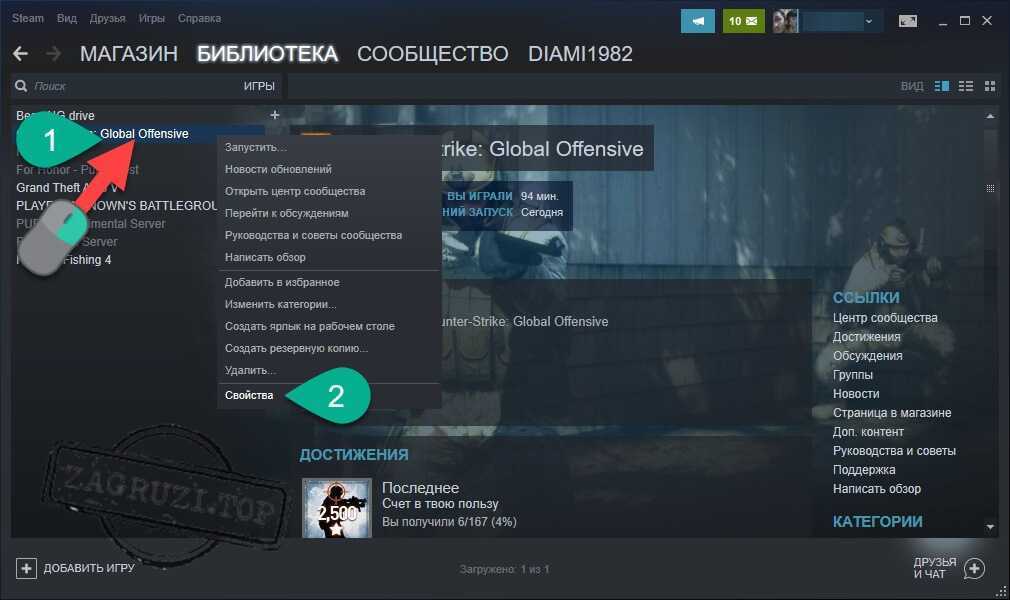
- Нажав отмеченную кнопку, переходим к редактированию параметров запуска.
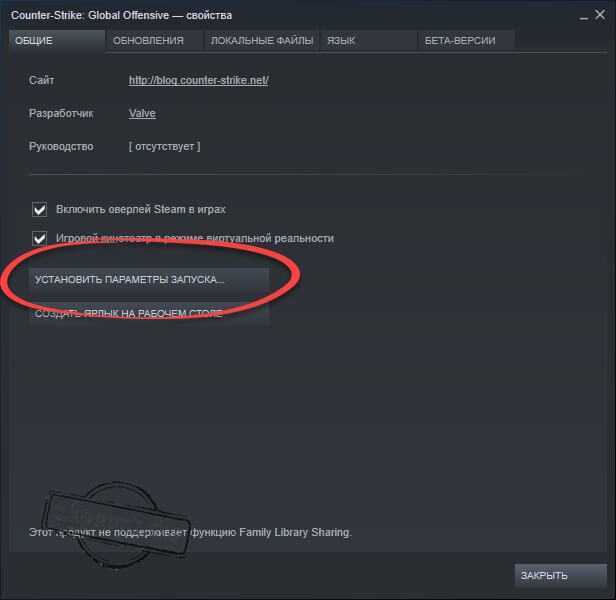
- В открывшемся окошке прописываем код, который вы можете видеть на картинке, и жмем ссылку, обведенную красной рамкой.
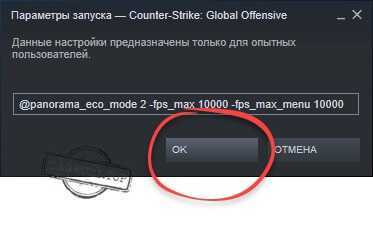
Иногда для того чтобы повысить быстродействие и убрать лаги можно попробовать включить игру в окне, а не пытаться откатить новый интерфейс.
Заключение
На этом мы заканчиваем инструкцию о том, как отключить панораму в КС: ГО, появившуюся 30 августа 2018 года. Надеемся наша статья станет полезной для вас, хотя остаемся уверенными, что работать все это будет недолго. Если у вас будут вопросы, задавайте их в комментариях, ответ будет дан почти сразу же.
Видеоинструкция
Также мы записали коротенькое видео о том, как выключить панораму в CS: GO. Рекомендуем досмотреть его до конца.
В большинстве современных компьютерных и консольных игр имеются различные заставки, которые, по мнению разработчиков, делают игру лучше и красочнее. Не отстают от других разработчиков и создатели онлайнового шутера Counter Strike, которые заменили режим Scaleform на Panorama UI.
p, blockquote 1,0,0,0,0 -->
Но далеко не всегда геймеры хотят смотреть заставки и видеть панораму в кс го, которая была введена в игру в прошлом году. Две недели эта панорама проходила тестирование, а потом ее ввели в эксплуатацию. В этой статье мы опишем, как отключить панораму в кс го или заменить ее на другую.
p, blockquote 2,0,0,0,0 -->

p, blockquote 3,0,0,0,0 -->
Как убрать панораму в КС ГО
Несмотря на то, что шаблон панорамы кс го не нравится многим геймерам, и они хотят избавиться от него, в панораме имеется ряд преимуществ. В отличие от старых сборок, в которых имелось немало ошибок и недочетов, новый интерфейс исправляет их. Навигация стала более удобной и интуитивно понятной, да и скорость самого игрового процесса выросла.
p, blockquote 4,0,0,0,0 -->
Но специалисты отмечают, что работоспособность игры во многом выросла за счет использования обновлений, но никак не за счет панорамы. Но разработчики пытаются убедить геймеров, что шаблон для панорамы кс го будет улучшаться и постепенно все недоработки будут устранены. По мнению руководства компании Вальве, изменение картинки для панорамы кс го позволяет избежать неприятия этого интерфейса.
p, blockquote 5,0,0,0,0 -->

p, blockquote 6,0,1,0,0 -->
Даже если вы сейчас выключите панораму в кс го, то она вновь вернется после очередного обновления, причем режим деактивации может быть выключен. Так что можно просто привыкать к такому положению дел, а можно изменить панораму в кс го и сделать ее такой, чтобы она вас не раздражала.
p, blockquote 7,0,0,0,0 -->
Сначала мы опишем, как можно убрать панораму, а ниже будет дано описание того, как поменять панораму в кс го. Оба эти подхода позволяют сделать так, чтобы интерфейс был приятен для глаза и не наводил на мысли о том, что разработчики подсунули вам чепуху.
p, blockquote 8,0,0,0,0 -->

p, blockquote 9,0,0,0,0 -->
Как отключить панораму ui
Для того чтобы отключить панораму в кс го вам потребуется зайти в Стим, найти там игру Контр Страйк и щелкнуть по ней правой кнопкой мыши. Далее нужно выбрать пункт «Свойства» и выпадающем меню найти пункт «Параметры запуска».
p, blockquote 10,0,0,0,0 -->
Здесь необходимо написать команду «scaleform», а затем потребуется подтвердить внесенные изменения. После этого нужно зайти в игру и проверить, отключилась панорама или нет. Если вы все сделали правильно, то теперь интерфейс, навязанный нам разработчиками, будет отключен.
p, blockquote 11,0,0,0,0 -->

p, blockquote 12,1,0,0,0 -->
Таким же образом можно и включить панораму в кс го, если это вам потребовалось. Причем включить панораму можно как для официальной стимовской версии игры, так и для пиратской копии. Понадобится зайти в библиотеку Стима и выбрать там пункт «Свойства».
p, blockquote 13,0,0,0,0 -->
Далее выбирается пункт «Установить параметры запуска» и в открывающемся окне нужно вписать параметр «panorama». Затем вы подтверждаете внесенные в игру изменения нажатием кнопки «Ок» и после этого новый интерфейс у вас включен.
p, blockquote 14,0,0,0,0 -->

p, blockquote 15,0,0,0,0 -->
Как поменять панораму в КС ГО
Если вы хотите сменить панораму в кс го, то можете заменить фон в интерфейсе, и за счет этого он будет выглядеть так, как хочется вам, а не так, как это придумали разработчики из компании Вальве. Для того чтобы изменить панораму вам нужно зайти в папку с игрой КС ГО и там найти папку с названием «csgo».
p, blockquote 16,0,0,0,0 -->
В этой папке вы ищете еще одну папку, которая имеет название «panorama». А уже в ней находятся файлы «video», которые нам необходимо заменить на те видео-файлы, которые мы хотим использовать в заставке интерфейса.
p, blockquote 17,0,0,0,0 -->

p, blockquote 18,0,0,1,0 -->
Нам нужно найти три файла, имеющие разрешение «webm» и название этих файлов следующие: «nuke.webm», «nuke540p», а также «nuke720p». После этого нам необходимо взять видео-файл, который мы хотим вставить вместо стимовской заставки, и заменяем его название на «nuke».
p, blockquote 19,0,0,0,0 -->
При этом нужно не забыть о том, что разрешение у файла должно быть «webm», иначе он не будет отображаться. Необходимо скопировать этот видео-файл и затем переместить его в папку «video».
p, blockquote 20,0,0,0,0 -->

p, blockquote 21,0,0,0,0 -->
Когда у нас потребуют подтверждение замены файла, нужно согласиться. После этого на рабочий стол копируем видео-файл и изменяем название на «nuke540p» и только после этого отправляем его обратно в папку «video». У нас опять потребуется подтвердить замену и после подтверждения этот видео-файл мы полностью заменили.
p, blockquote 22,0,0,0,0 -->
Точно такая же операция с копированием и переименовыванием осуществляется с видео-файлом «nuke720p». После этого ваш интерфейс станет таким, как вы хотите и вы больше не будете нервничать, когда видите не нравящуюся вам панораму ui.
В 2018 году панорамный режим стал обязательным явлением в любимой нами "Контре". Но отключить его все же вполне возможно. Это можно сделать несколькими способами. Например в строке Запуска убрать надпись Панорама, просто нажав на нее. Или же через Стим зайти в раздел "Свойства", выбрать "бета-версии" и нажать пункт меня отказаться от всех бета-программ. Помимо этого, можно в самих параметрах запуска игры прописать scaleform и таким образом выключить навязчивую панораму.
Для того, чтобы убрать панораму в кс го "Контр Страйке" 2018, вам необходимо выполнить следующее.
- 1. Необходимо войти в стрим и выбрать "свойства".
- 2. Вверху появится несколько вкладок, нам необходимо выбрать, ту которая называется "бета-версии", находится в верхнем правом углу.
- 3. Нажав на "бета-версию", перед нами появляется несколько панорам, нас интересует команда под названием "Отказаться-выход из всех бета-программ", нажимаем.
- 4. Готова, так мы убрали мешающуюся панораму.
Игра Контр Страйк захватывающая, и своего рода интересная и многие геймеры играют в нее уже на протяжении нескольких лет с увлечением.
Чтобы убрать панораму в кс го (Counter-Strike: Global Offensive) необходимо
войти в Стим в параметры запуска кс го и нажать на "Свойства".
В открывшемся окне в правом верхнем углу жмём на "Бета-версии".

И далее "Отказаться. Выход из всех бета-программ".

В Counter-Strike возможно отказаться, убрать панораму несколькими способами.

Либо заходим в stim, выбираем "Свойства".
Всплывёт окно, ищем надпись "БЕТА-ВЕРСИЯ", нажимаем на неё, после чего выбираем:
Панорама будет убрана.
Из игры надо выйти в первую очередь.
Далее заходим в параметры запуска и щёлкаем по "свойства".
Высочит окно перевидите взгляд в верхний правый (от вас) угол экрана, там увидите окно с надписью "бета-версия", щелчок и далее отказываемся от всех бета-программ
Теперь панорама стала в игре Counter-Strike обязаловкой. При ее запуске панорама запускается автоматически без ваших команд, без вашего ведома. Теперь играть стало нереально трудно. Мышка глючит, играть невозможно.
- Выходим из игры, чтобы она закрылась.
- Теперь кликаем по кс го и заходим в свойства.
- Находим, где наши параметры запуска и добавляем команду через минус либо тире *scaleform*. Нажимаем OK.
Теперь запуск кс го будет происходить, как было раньше.
Способов сделать невидимы ник в Cs:Go, очень много, поэтому я расскажу только об одном из них. Делать мы это будем через специальный символ, кстати способы отличаются только этими символами.
- Копируем символ. Символ - " ุ " (без кавычек);
- Теперь вставляем этот символ, вместо нашего ника.
На этом всё.
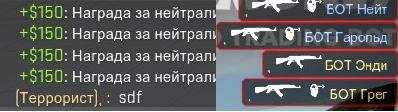
Адаптация:
Мы можем зайти чуточку дальше, т.е, наш ник будет по-прежнему не виден, но будет виден в чате. Для этого, во время матча, нажимаем Shift+Tab, список друзей, клацаем на себя правой кнопкой мыши, сменить псевдоним. Теперь, просто ставим пробел и пишем любой желаемый ник. Будет выглядеть примерно так:
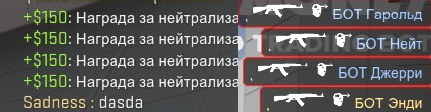
Важно: Есть огромный минус в адаптации, все действия прийдётся проделывать заново, после каждого матча.
Читайте также:



